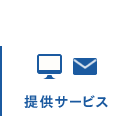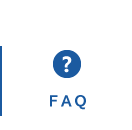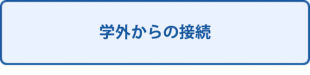ウィルス対策ソフトについて
本学では、日本医科大学学術ネットワークに接続するPC用にウィルス対策ソフトを用意しています。
PCを学外にも接続する場合は、双方で使用する場合はご自身でご用意頂くか、Windowsの場合はOS付属するものを有効にした上で、
学術ネットワークに接続してください。
※PCに複数のウィルス対策ソフトをインストールしないでください。PCの動作が遅い等、不具合がでる場合があります。
また、学外へ異動、退職、などで学術ネットワークに接続しなくなるPCに本ソフトをインストールして使っている場合には、
学術ネットワークに接続しない状況でアンインストールする手順は非常に複雑となる為、必ず学術ネットワークに接続した上でアンインストールしてください。
WindowsOSをお使いの方
「Trend Micro Apex One」(トレンドマイクロ社提供、旧「ウィルスバスターCorp.クライアント」)を提供しています。
対応OSは、以下をご確認ください。(いずれも日本語OSのみ対応)
・ 「Windows 11 (24H2) 」に対応済み。「Windows 11 (25H2) 」は未対応です。
※2025/11/20現在、エージェントのバージョンは「14.0.14096」です。
Microsoftから順次更新プログラムや最新のOSが公開されますが、「Trend Micro Apex One」をインストールされている方は、
トレンドマイクロ社にて対応が完了するまでアップデートを控えてください。
こちら(学内サイト![]() )からダウンロードして、インストールしてください。
)からダウンロードして、インストールしてください。
インストール用ファイルには32bit版と64bit版があります。bit数の調べ方はこちらをご覧ください。
※Microsoft Edgeにて「xは一般的にダウンロードできません。...とメッセージが表示される場合は、メッセージ右の「・・・」から「保存」をクリック、表示された画面内の「詳細表示」をクリックし「保持する」をクリックします。
または、Google Chromeからダウンロードをお試しください。
アンインストール方法はこちらをご覧ください。
「Trend Micro Apex One」をご利用でアンインストールができない場合はこちらをご覧ください。
旧「ウィルスバスターCorp.クライアント」をご利用でアンインストールができない場合はこちらをご覧ください。
サーバ側で更新作業を行うと、クライアント側で「セキュリティエージェントプログラムの
インストールまたはバージョンアップを完了するには、コンピュータを再起動してください。」と
表示されることがありますので、都合のよい時間帯にPCを再起動してください。
macOSをお使いの方
「Apex One (Mac) 」(トレンドマイクロ社提供、旧「TrendMicroSecurity for Mac」)を提供しています。
対応OSは、以下をご確認ください。(いずれも日本語OSのみ対応)
※2025/2/19現在、エージェントのバージョンは「3.5.7927」です。
・macOS Sequoia 15.0
・macOS Sonoma 14.0
・macOS Ventura 13.0
・macOS Monterey 12.0
・macOS Big Sur 11.0
こちら(学内サイト![]() )からダウンロードして、インストールしてください。
)からダウンロードして、インストールしてください。
インストール方法はこちらをご覧ください。
また、インストール後は、こちらを参考に設定を行なってください。
以下のリンクより削除用アプリケーションをダウンロードし、アンインストールしてください。
- 2025年2月19日以降にインストールした方はこちら(学内サイト
 )からダウンロードしてください。
)からダウンロードしてください。 - 2023年1月26日以降にインストールした方はこちら(学内サイト
 )からダウンロードしてください。
)からダウンロードしてください。 - 2022年1月26日以降にインストールした方はこちら(学内サイト
 )からダウンロードしてください。
)からダウンロードしてください。 - 2021年1月26日以降にインストールした方はこちら(学内サイト
 )からダウンロードしてください。
)からダウンロードしてください。